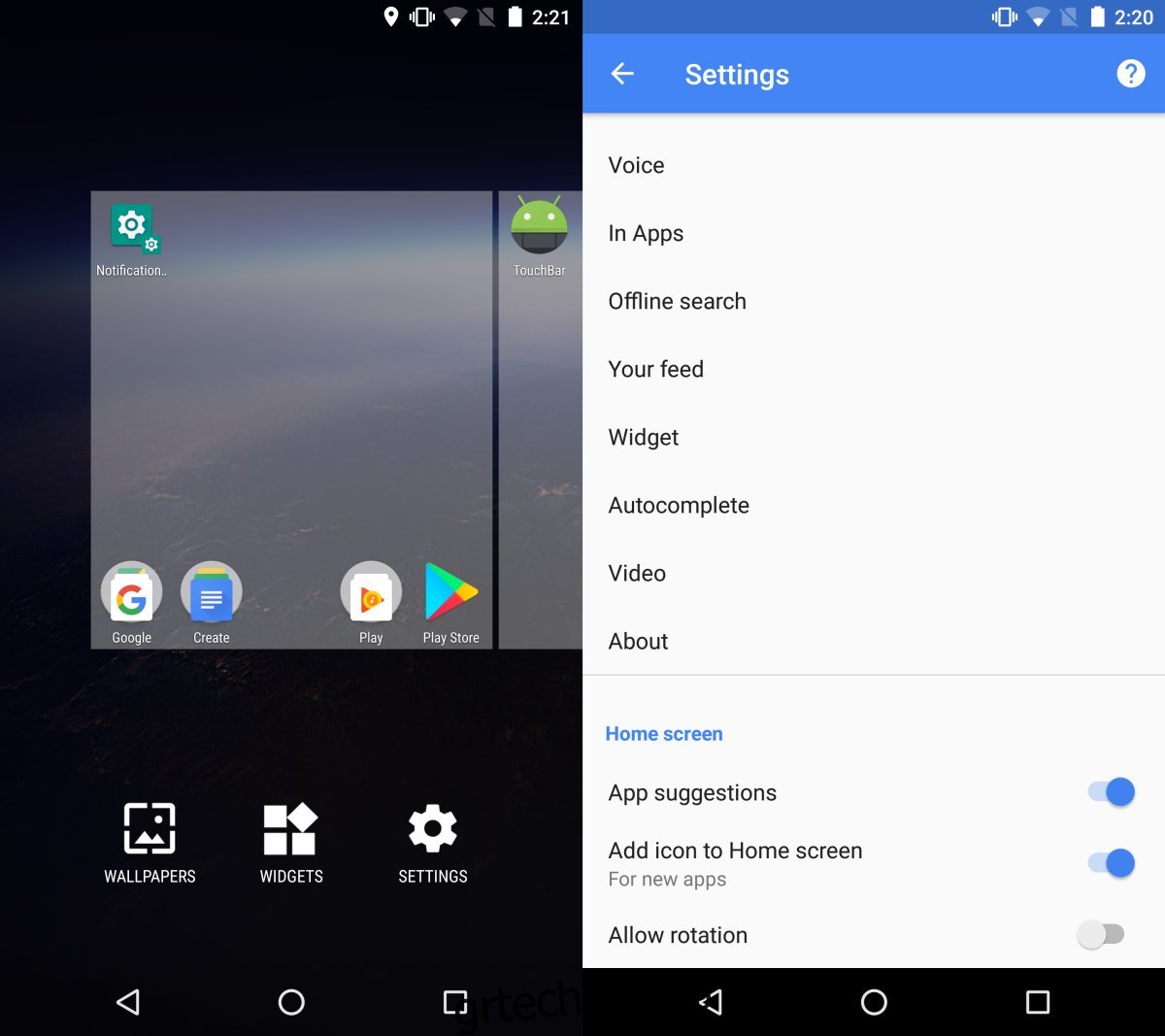Υπάρχει μια πολύ ορατή και λειτουργική διαφορά στον τρόπο λειτουργίας του Android και του iOS. Στο Android, έχετε ένα συρτάρι εφαρμογών όπου εμφανίζεται κάθε εφαρμογή που είναι εγκατεστημένη στο τηλέφωνό σας. Μπορείτε να επιλέξετε να προσθέσετε συντομεύσεις στις αγαπημένες σας εφαρμογές στην αρχική οθόνη σας. Οι χρήστες Android είναι μάλλον ενθουσιώδεις με την τροποποίηση της εμφάνισης των αρχικών οθονών τους. Οι περισσότεροι χρήστες στοχεύουν σε μια καθαρή, οργανωμένη εμφάνιση με μόνο τις πιο σημαντικές εφαρμογές στην αρχική οθόνη. Το Android έχει την τάση να προσθέτει εικονίδια εφαρμογών στην αρχική οθόνη κάθε φορά που εγκαθίσταται μια νέα εφαρμογή, κάτι που μπορεί να οδηγήσει σε μια μη οργανωμένη αρχική οθόνη. Τα καλά νέα είναι ότι μπορείτε να απενεργοποιήσετε το εικονίδιο προσθήκης εφαρμογής στην αρχική οθόνη για νέες εφαρμογές.
Απενεργοποιήστε την προσθήκη εικονιδίου εφαρμογής στην αρχική οθόνη
Μεταβείτε στην αρχική οθόνη και πατήστε παρατεταμένα σε αυτήν. Θα μπείτε σε λειτουργία επεξεργασίας. Πατήστε το εικονίδιο με το γρανάζι στο κάτω μέρος της οθόνης σας για να μεταβείτε στις ρυθμίσεις της αρχικής οθόνης. Κάντε κύλιση στο κάτω μέρος της οθόνης ρυθμίσεων.
Θα δείτε μια ενότητα που ονομάζεται “Αρχική οθόνη”. Σε αυτήν την ενότητα, απενεργοποιήστε την επιλογή “Προσθήκη εικονιδίου στην αρχική οθόνη”. Όταν εγκαθιστάτε μια νέα εφαρμογή, το εικονίδιό της δεν θα προστίθεται πλέον στην αρχική οθόνη από προεπιλογή.
![]()
Εάν θέλετε να προσθέσετε το εικονίδιο μιας πρόσφατα εγκατεστημένης εφαρμογής στην αρχική σας οθόνη, ανοίξτε το συρτάρι της εφαρμογής. Πατήστε παρατεταμένα μια εφαρμογή και σύρετέ την προς το επάνω μέρος της οθόνης σας. Θα μεταβείτε αυτόματα στην αρχική οθόνη. Αφήστε το εικονίδιο και θα προστεθεί στην αρχική οθόνη.
Οι ρυθμίσεις ενδέχεται να διαφέρουν
Ο κατακερματισμός είναι ένα πρόβλημα με το Android και δεν μπορούν να γίνουν πολλά για αυτό. Οι παραπάνω ρυθμίσεις εμφανίζονται στο Android σε ένα Nexus 6P. Είναι πιθανό αυτές οι ρυθμίσεις να βρίσκονται αλλού στη συσκευή σας ή να μην είναι καθόλου διαθέσιμες. Ίσως χρειαστεί να ψάξετε λίγο για να το βρείτε, καθώς δεν είναι δυνατό να καταχωρίσετε πού είναι η ρύθμιση για όλες τις συσκευές. Ένα μέρος για να αναζητήσετε τη συγκεκριμένη ρύθμιση είναι οι ρυθμίσεις της εφαρμογής Google Play Store. Εάν έχετε εγκατεστημένο ένα συγκεκριμένο πρόγραμμα εκκίνησης στη συσκευή σας, ελέγξτε και τις ρυθμίσεις του.
Οι δυσεύρετες ρυθμίσεις είναι ατυχές πρόβλημα με το Android και δεν οφείλεται απλώς στον κατακερματισμό. Με κάθε νέα έκδοση του Android, η Google συχνά μετακινεί τις ρυθμίσεις ή τις αναδιοργανώνει. Το συγκεκριμένο πρόβλημα δεν περιορίζεται μόνο στο Android. Η Apple κάνει κάτι παρόμοιο με το iOS. Το αποτέλεσμα είναι το ίδιο και στις δύο περιπτώσεις. Οι χρήστες πρέπει να αναζητήσουν ρυθμίσεις στις οποίες διαφορετικά μπορούσαν να έχουν πρόσβαση με ευκολία στο παρελθόν. Η διαδικασία για να κάνετε κάτι απλό μπορεί να διαφέρει ανάλογα με την έκδοση του λειτουργικού σας συστήματος και τη συσκευή σας.